Как легко и безопасно выйти из Facebook на всех устройствах: 4 простых лайфхака
 Что нужно знать, чтобы навсегда покинуть Facebook (фото: Getty Images)
Что нужно знать, чтобы навсегда покинуть Facebook (фото: Getty Images)
Выход из Facebook на всех устройствах может оказаться непростой задачей, если вы не уверены, где именно авторизованы. Иногда мы забываем выйти из своего аккаунта на чужом телефоне или компьютере. Однако, существует несколько простых способов завершить сеансы на всех устройствах быстро и безопасно.
Об этом пишет РБК-Украина (проект Styler) со ссылкой на веб-сайт Technology Personalized, который специализируется на технологической тематике.
Выйдите из Facebook из Центра учетных записей (мобильное устройство)
Вы можете использовать центр Meta Account, чтобы выйти из Facebook со всех устройств. Просмотрите устройства, на которых вы вошли в свой аккаунт, и выйдите с них всего одним щелчком мыши.
- Откройте приложение Facebook и нажмите на свой профиль в правом нижнем углу
- Нажмите "Настройки и конфиденциальность", а затем нажмите "Настройки"
- В настройках нажмите "Подробнее" в Центре учетных записей
- В настройках учетной записи нажмите "Пароль и безопасность"
- Теперь нажмите на ссылку "Где вы вошли в систему"
- Выберите учетную запись, из которой вы хотите выйти
Теперь выберите устройства, с которых вы хотите выйти. Чтобы выйти со всех устройств, нажмите "Выбрать устройства для выхода", а затем нажмите "Выбрать все и выйти".
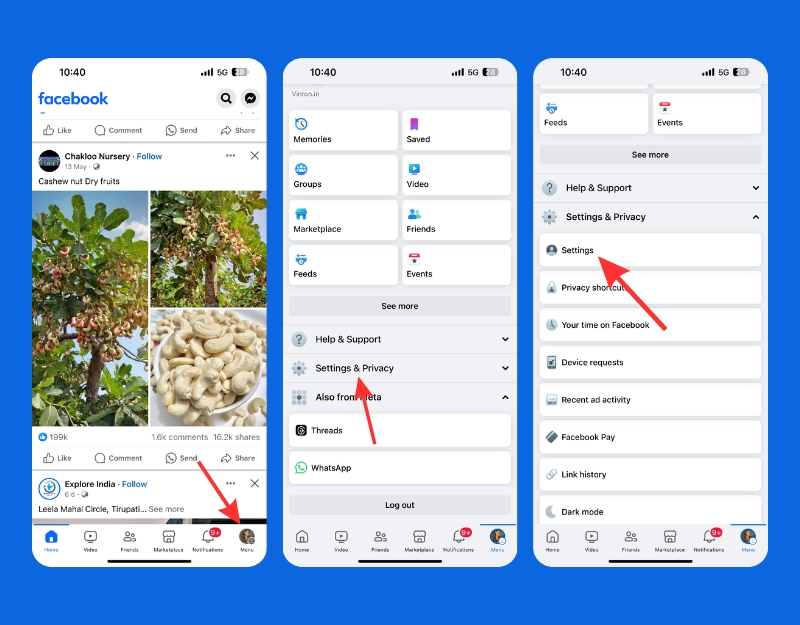
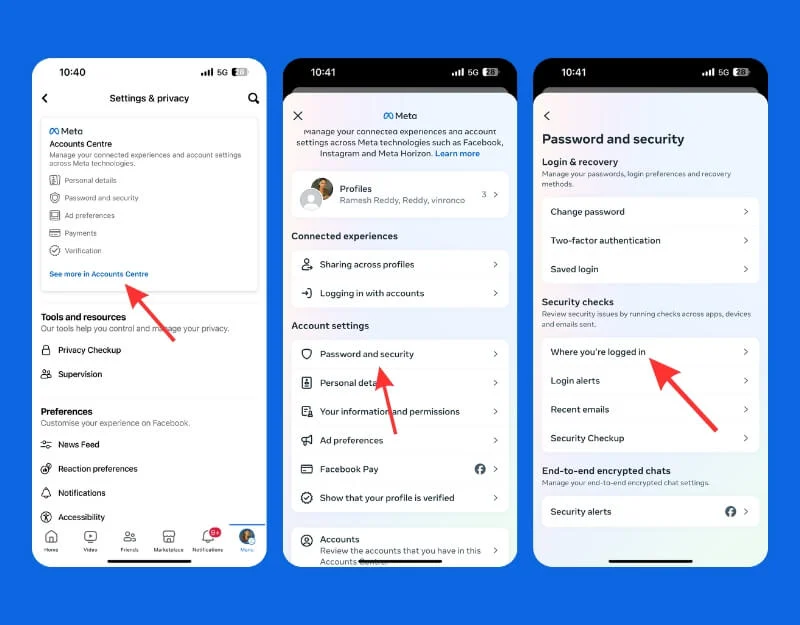
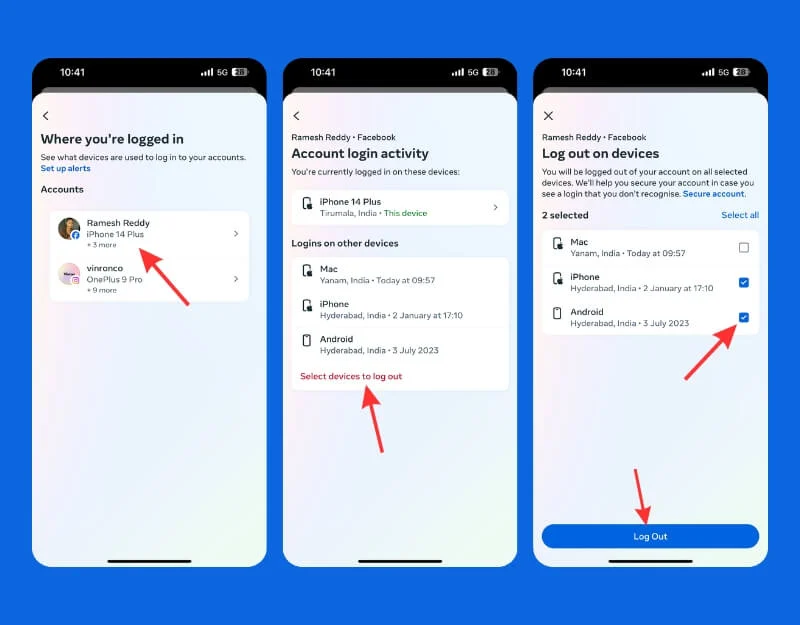
Как покинуть Facebook из Центра учетных записей на телефоне (фото: Technology Personalized)
Выйдите из Facebook через Центр учетных записей (для ПК)
Вы можете выйти из Facebook с других устройств, используя центр учетных записей Meta на рабочем столе. Вот как это сделать:
- Зайдите на Facebook.com и нажмите на фотографию своего профиля в правом верхнем углу экрана
- Нажмите "Настройки и конфиденциальность", а затем перейдите в "Настройки"
- Теперь нажмите "Подробнее" в Центре учетных записей на левой боковой панели
- Теперь клацните на "Пароль и безопасность" в настройках учетной записи
- Выберите учетную запись, которую вы хотите удалить
- Теперь выберите устройства, с которых вы хотите аккаунт
Чтобы выйти из всех устройств, нажмите "Выбрать устройства", далее "Выбрать устройства для выхода" и нажмите "Выйти".
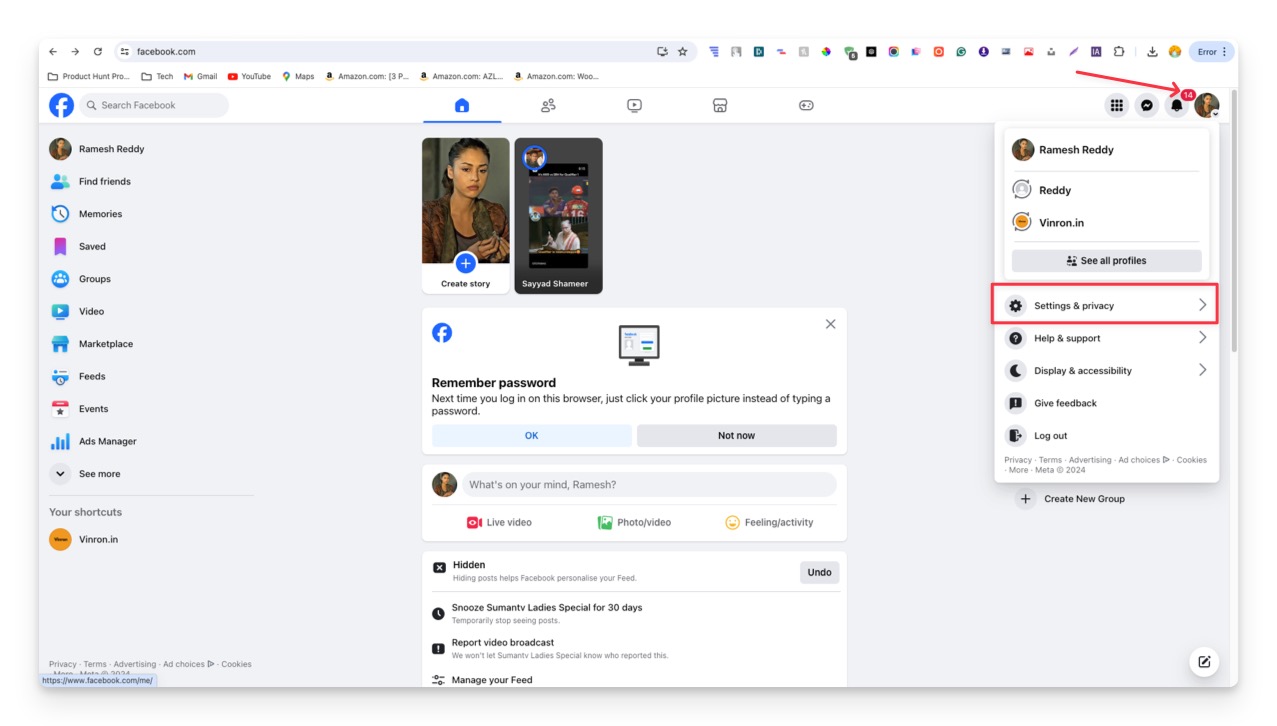
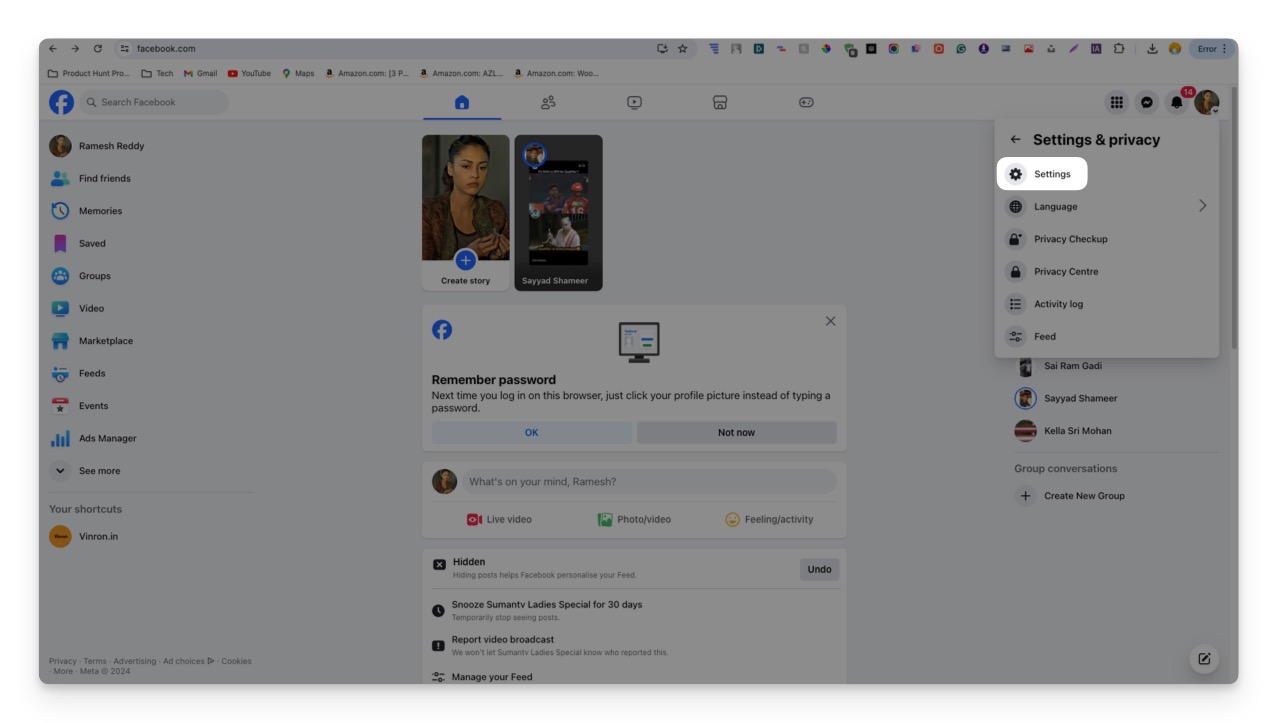
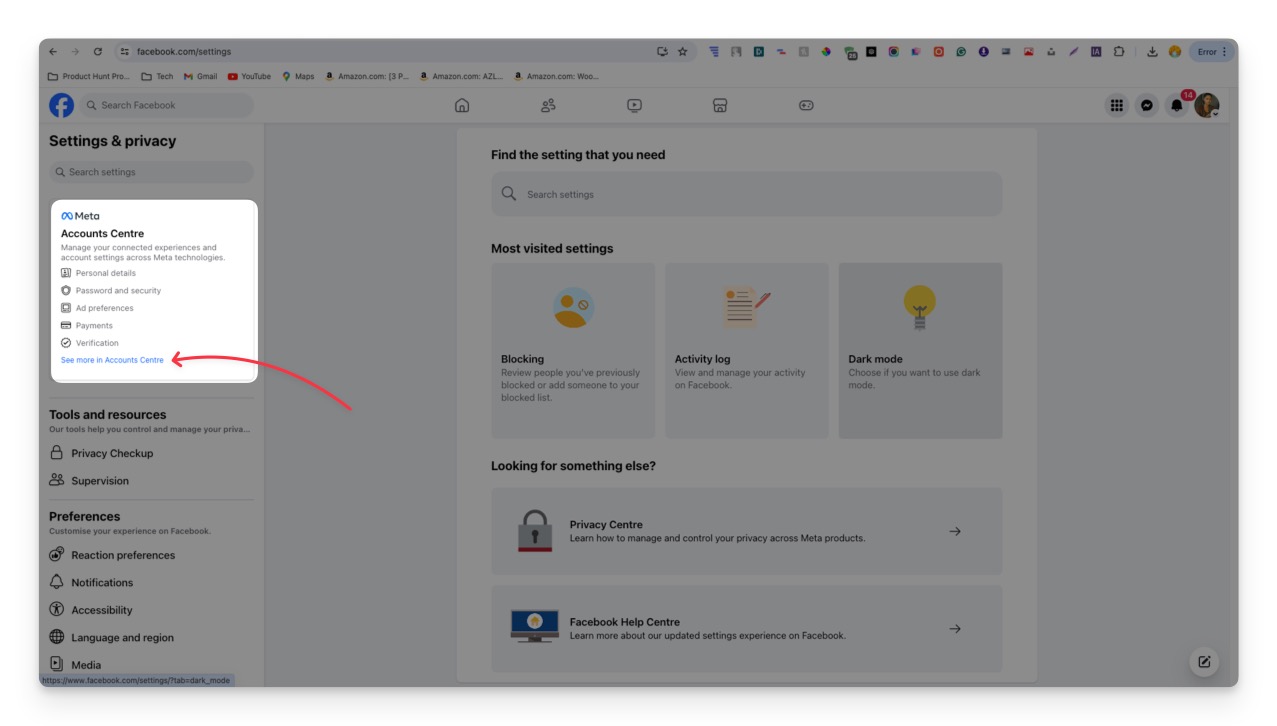
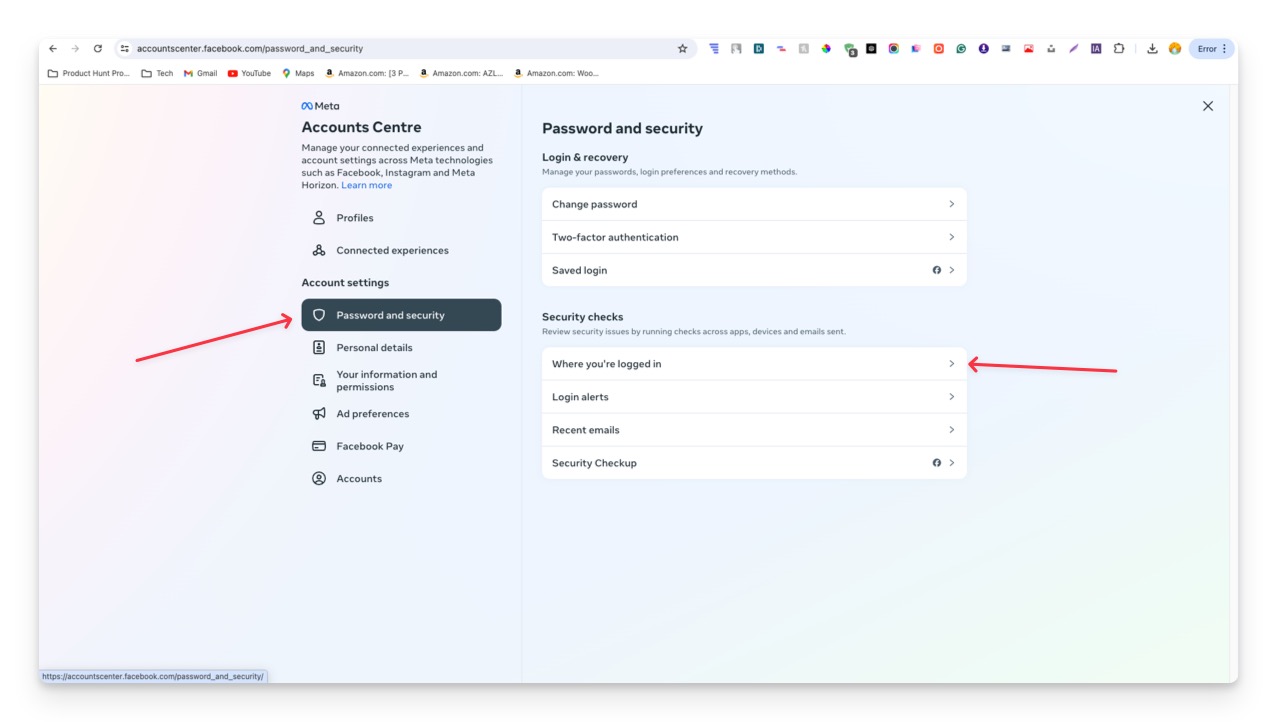
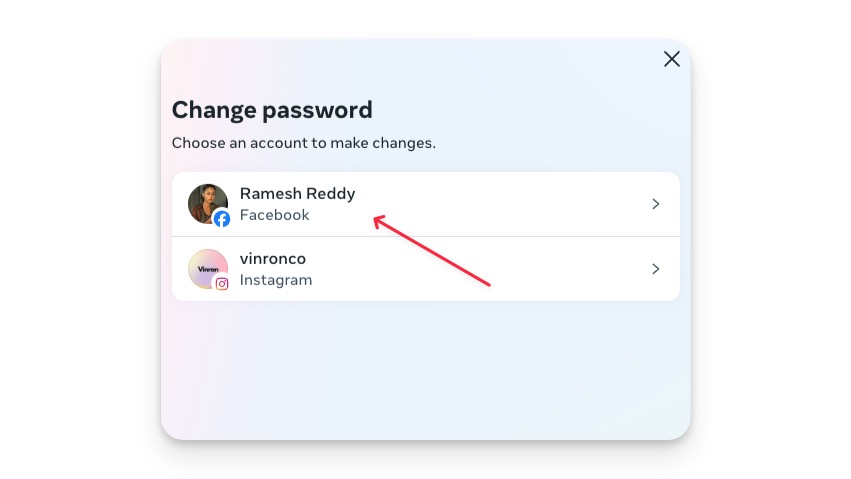
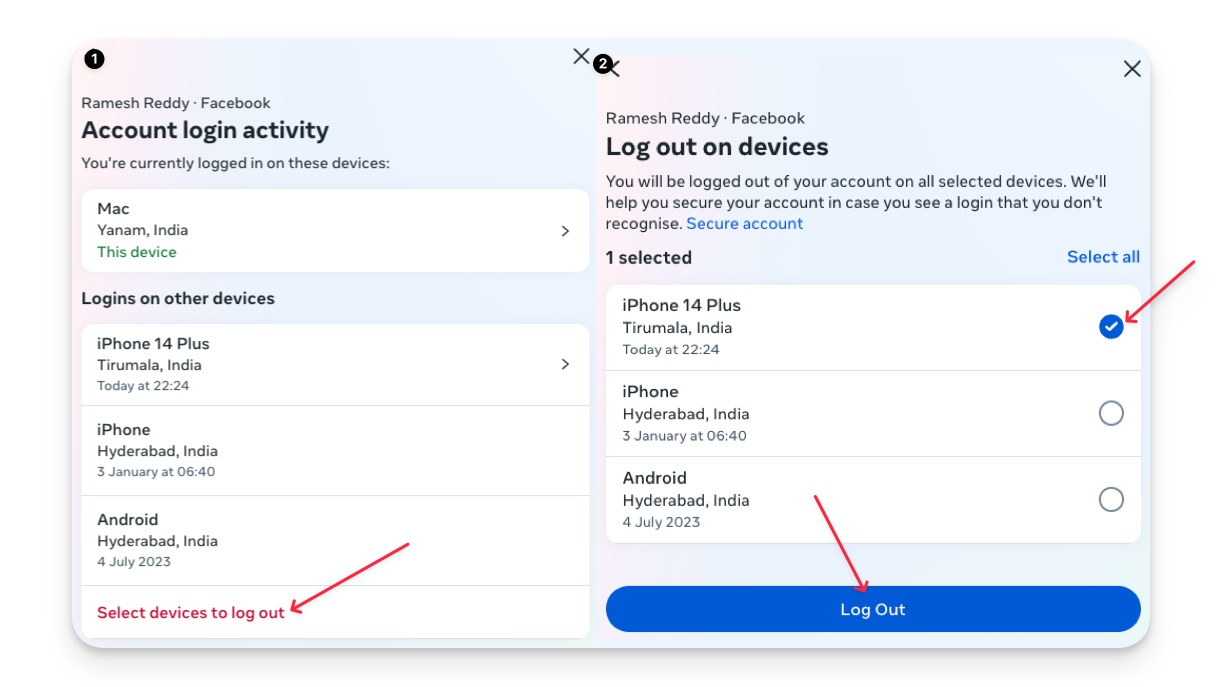
Как покинуть Facebook из Центра учетных записей на компьютере (фото: Technology Personalized)
Измените пароль своей учетной записи Facebook (мобильное устройство)
Изменение пароля учетной записи Facebook также приводит к выходу из учетной записи Facebook с других устройств. Соцсеть предлагает возможность выхода из других устройств при изменении пароля учетной записи. Не забудьте выбрать опцию "Выйти из других устройств" во время процесса.
- Откройте приложение Facebook и нажмите на свой профиль
- Нажмите "Настройки и конфиденциальность", а затем "Настройки"
- Клацните "Подробнее" в настройках Центра учетных записей
- Нажмите "Пароль и безопасность"
- Клацните "Изменить пароль"
- Теперь выберите учетную запись, для которой вы хотите изменить пароль
Введите текущий и новый пароли, установите флажок "Выйти из других устройств" под паролем, а затем нажмите кнопку "Изменить пароль". Это автоматически выведет вас из вашей учетной записи с других устройств.
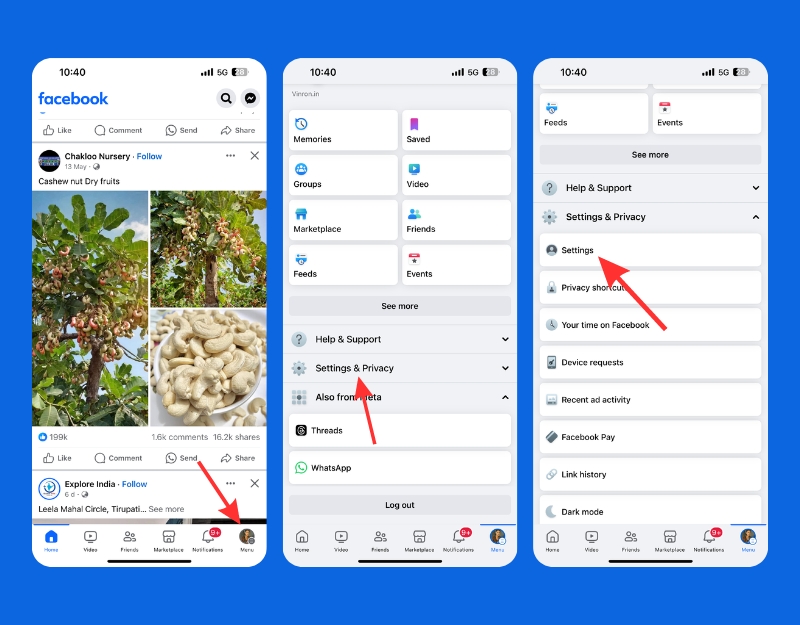
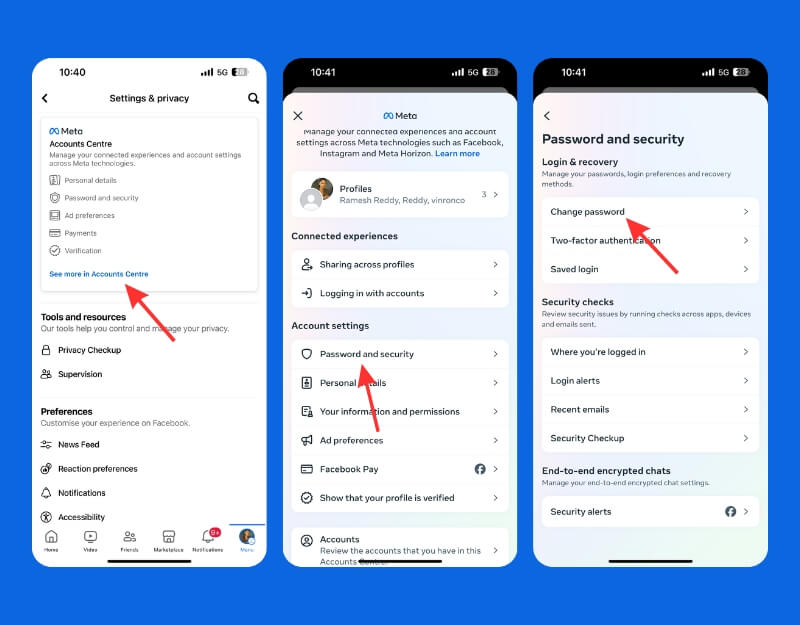
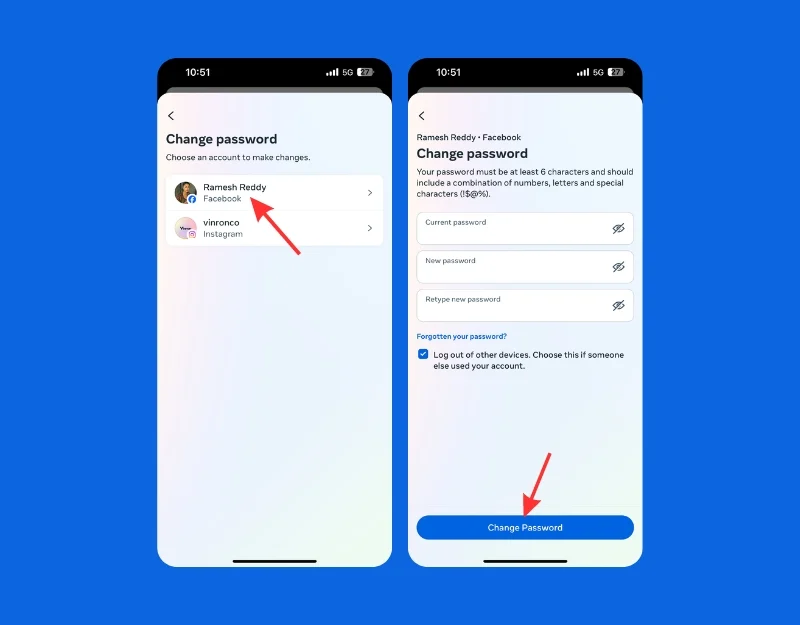
Как изменить пароль своей учетной записи Facebook на телефоне (фото: Technology Personalized)
Измените пароль своей учетной записи Facebook (для ПК)
Подобно мобильному приложению, вы можете использовать десктопную версию для смены пароля к своей учетной записи Facebook. Вот как это сделать:
- Зайдите на Facebook.com и нажмите на фотографию своего профиля в правом верхнем углу экрана
- Клацните "Настройки и конфиденциальность", а затем нажмите "Настройки"
- Нажмите "Подробнее" в Центре учетных записей на левой боковой панели
- Клацните "Пароль и безопасность", а затем нажмите "Изменить пароль"
- Теперь выберите учетную запись, для которой вы хотите изменить пароль
Теперь введите текущий и новый пароли и убедитесь, что вы отметили флажок "Выйти из всех устройств" под паролем, а затем нажмите "Изменить пароль". Это автоматически выполнит выход из вашей учетной записи с других устройств.
Включите двухфакторную аутентификацию в своей учетной записи, чтобы предотвратить доступ к ней других людей, даже если у них есть ваш новый пароль.

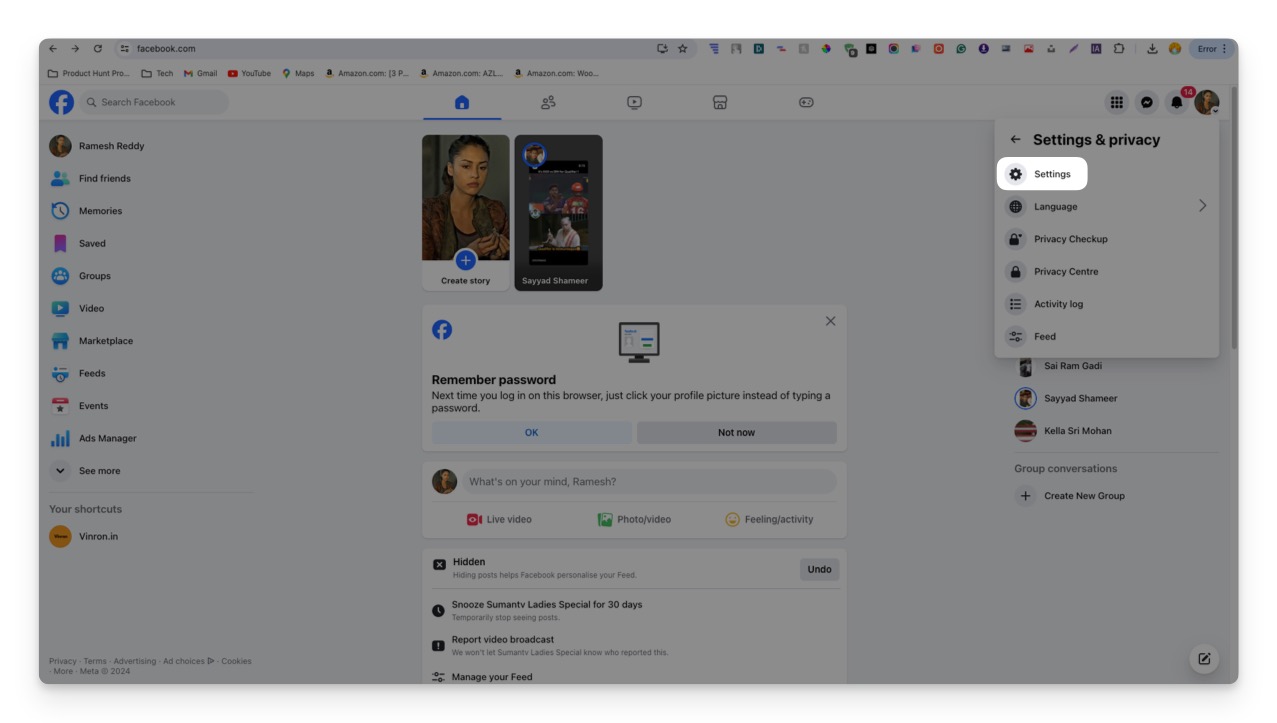

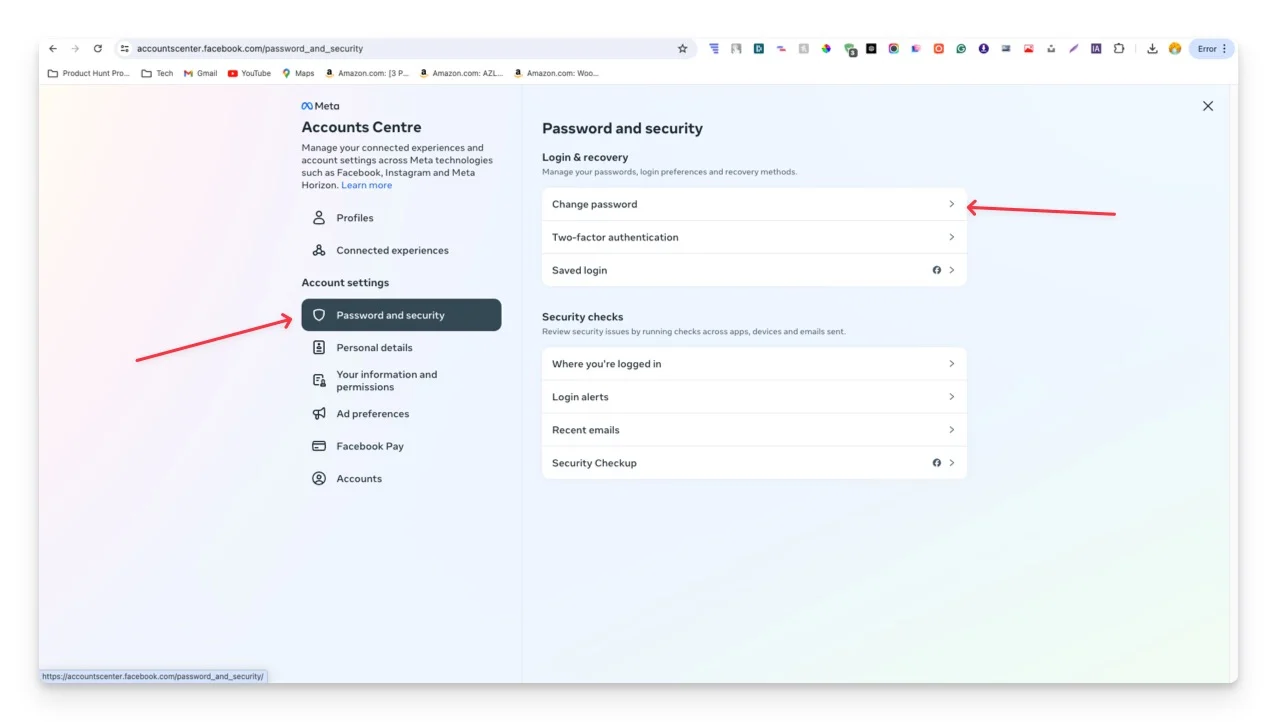
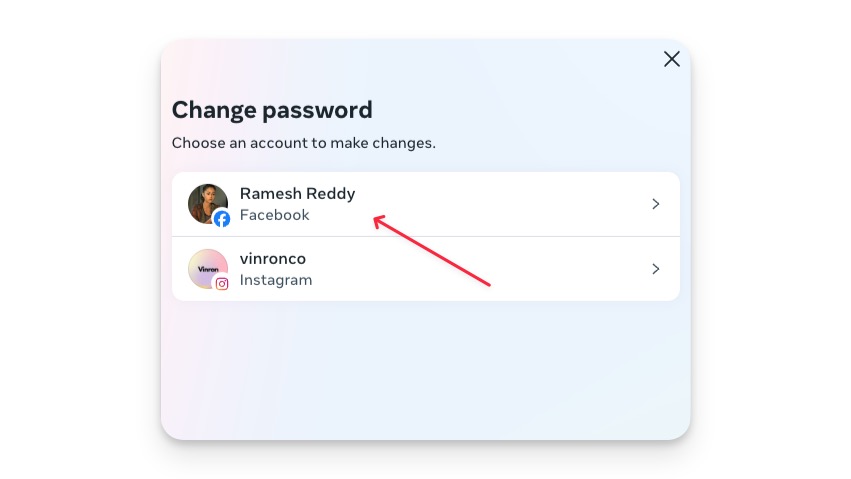
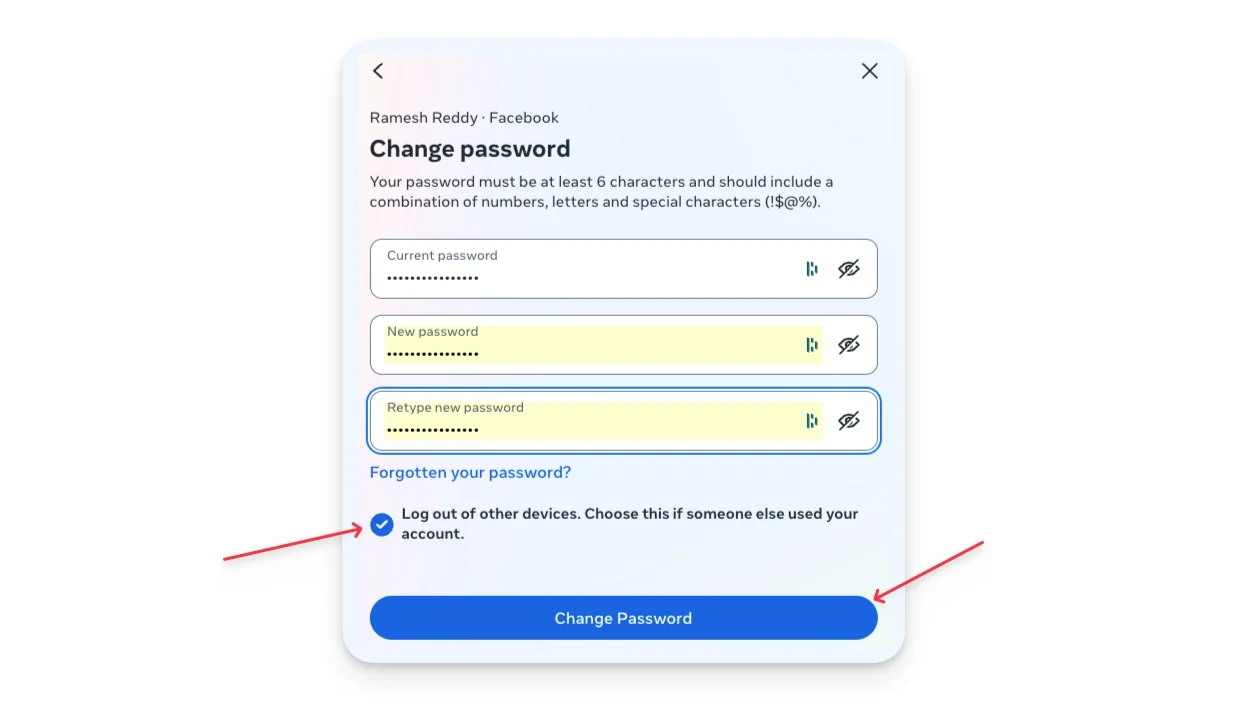
Как изменить пароль своей учетной записи Facebook на компьютере (фото: Technology Personalized)
Напомним, что Meta заблокировала российские пропагандистские СМИ на своих платформах.
А еще мы писали, что в Meta сделали важное заявление касательно развития платформы Facebook в будущем.

